
WriteMonkey(文本编辑器)
详情介绍
WriteMonkey 3是一款非常强大的全屏文本编辑器。它最大的特色就是通过较平易近人的右键菜单来操作。而且这一点也是比较符合人们的操作习惯的。另外全屏能够让人更专注在自己的写作上,大大的提高了效率。另外一个特色就是支持Markdown编辑,当然也不一定非要用markdown,反正对新手很友好。功能上,WriteMonkey非常的全面,确实提供了对写作者来说非常好用的工具,例如设定写作字数,主文件和备用文件切换,隐藏前面段落,快速查询搜寻引擎和拼字检查等。非常的实用。而且需要的资源非常的少,因此在配备不佳的电脑上依然可以运作顺畅。而配上CPU运算能力不足的小笔电更是绝配,只要有WriteMonkey ,不需要使用笨重的文字处理程式如MS Word,还是可以利用这个轻巧,强大的纯文字编辑器写出一份美观的文件。所以,喜欢的朋友赶紧下载使用吧!

WriteMonkey 3功能介绍
WriteMonkey有许多针对写作的基本功能,包括主/备用文件、跳行和查询等,统统都可以在右键选单中找到。
●「Toggle Fullscreen / Window」功能可以让你在全萤幕和视窗模式间切换,而不像JDarkRoom一样只能强制在全萤幕模式,另外你也可以用后列的快速键「ESC」来切换。
●在编辑指令区域中,除了可以看到常见的「Undo」、「Redo」等功能外,还有一个「Move selection to repository」指令,它可以将你选择起来的段落移到备份区(repository)中,这在你不确定是否要删除某个段落时非常好用。
●在移动段落到备份区后,如果你想一想又后悔删除了,你可以到备份区将它找回来。只要选择「Toggle repository / man text」指令即可。
●备份区以绿底黑字和主要文件区的黑底绿字区分,非常明显。移动到这裡的段落都会加上时间标籤,以标记段落生成的先后。如果想移回主要文件,只要拷贝这个段落再到主要文件区贴上即可。
●「Lookups」指令可以让你快速查询多个网站,只要将要查的字选择起来,然后利用「Lookups」指令选择要查询的网站即可。
●如果你想设定文件的长度,例如你想写一篇不超过3000字的文章,你可以用「Progress」设定和查询,不过由于WriteMonkey不支援计算中文字数,因此只能使用在英文文件上。
●在「Progress」视窗中,你可以看到文件的状态,例如有多少字、多少段落或是你已经完成多少工作进度等(仅支援英文)。
●如果你想检查拼字,可以利用「Check spelling」功能来检查,虽然这个功能当然也不支援中文,但WriteMonkey在官网上提供了多种外文字典可以让你检查许多拼音语言。
●如果你想快速选择某个段落,那「Jumps」这个指令一定会用得上。
●「Jumps」视窗里的「Paragraphs」活页标籤可以让你看到每一段落的第一句话,让你可以快速选择要使用的段落。
软件亮点
1、软件主界面上完全摒弃了所有的按钮式设计;
2、用户可以通过鼠标右键选择菜单项;
3、它可以工作在全屏/窗口模式下运作;
4、在全屏模式时,你的屏幕上看不到其它任何东西,只有光标在闪烁;
5、支持保存、打印、拼写检查,字体、颜色等。
更新日志
v3.3.0版本
新增:新的 AI 辅助插件集成了 WM 中的 GPT-3 (ChatGPT) 人工智能文本生成功能。
新增:新的 Pandoc 插件 - 可直接从 WM 运行 Pandoc(通用文档转换器)命令,导出/导入多种文档格式 / Pandoc (https://pandoc.org) 必须单独安装。
新增:Clean 命令将从文档或选定内容中删除多余的空格、空行和制表符。此外,它还可以选择将所有引号规范化为直引号。
新增:锚定阅读选项,方便快速阅读。
新增:多级 Markdown 列表的自动折叠功能(类似于标题折叠)
新增:将本地图片文件拖放到 WM 中
新增:将选项卡式项目转换为 Markdown 表格的命令
变更:库窗格中的“今日”视图替换为“上次打开”视图 - 将显示上次打开的文档列表
新增:支持 YAML 样式的元数据块分隔符(--- 和 ...)
新增:在元数据中使用替代字段名称 - 使用标题代替名称,使用关键字代替标签
新增:通过命令面板在默认 JSON 编辑器中打开设置文件
新增:通过命令面板在默认 CSS 编辑器中打开当前主题文件
新增:Markdown 脚注的语法高亮(主题定义)
改进:改进了跳转列表类别选择
新增:新主题 - Black mamba
新增:新的“使用 Google 搜索”命令
修复:使用打字机在不同行的文档中滚动打字时,滚动位置有时会上下跳动高度
已修复:ClickClack 插件:通过 Alt 键调用的字符没有发出任何声音
已修复/改进:各处均进行了许多小修复、更改和改进
猜您喜欢

- 电脑文本编辑器软件合集
- 相信很多在电脑中或多或少都需要文本编辑器软件来用作编写普通文字的应用软件。通过文本编辑器可以更好的编辑、处理编写内容,它与文档编辑器(或称文字处理器)不同之处在于它并非用作桌面排版(例如文档格式处理),它常用来编写程序的源代码。为此小编下方就为大家奉上好用的电脑文本编辑器软件合集,有需要的用户可以来下载体验。
-
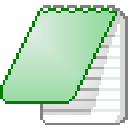
-
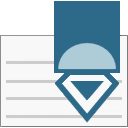
pspad editor编辑器 v5.0.7官方版 编程软件 / 10.71M
-

editbone文本编辑器 v12.17.4官方版 编程软件 / 7.35M
-

SynWrite(代码编辑器) v6.41.2780绿色版 编程软件 / 13.04M
-

Neovim文本编辑器 v0.11.5绿色版 编程软件 / 11.38M
-

jedit官方版 v5.6.0 编程软件 / 4.23M
同类软件
网友评论
共0条评论分类列表
类似软件
-

sublime text 2(文本编辑器) v2.0.2 编程软件 / 19.18M
-
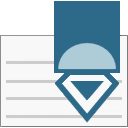
pspad editor编辑器 v5.0.7官方版 编程软件 / 10.71M
-

小书匠编辑器 v8.13.0官方版 文字处理 / 943.33M
-

UltraEdit官方版(文本代码编辑器) v32.1.0.20 编程软件 / 106.38M
-

editra官方版 v0.7.20 编程软件 / 15.5M


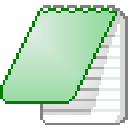
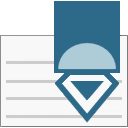






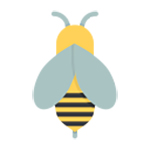

















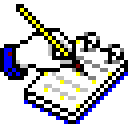
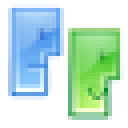








 赣公网安备 36010602000087号
赣公网安备 36010602000087号